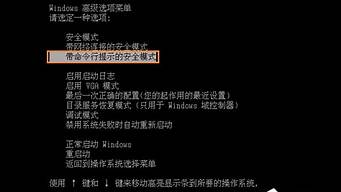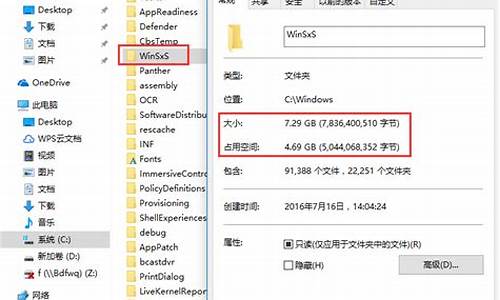您现在的位置是: 首页 > u盘信息 u盘信息
xpe 蓝屏_
tamoadmin 2024-08-14 人已围观
简介1.电脑遇到这种问题怎么办?2.如何用PE修复系统故障3.安装虚拟光驱的过程中电脑蓝屏了,然后就怎么都进不了windows了,不断重启,现在怎样才能把电脑里面资料拷Windows vista与Windows xp双系统硬盘安装方法(绝对原创)一、注意事项:(1)Windows Vista要求安装在NTFS分区,但是其他分区可以是FAT32格式。(2)简单无损NTFS转换方式:运行cmd进入命令行模
1.电脑遇到这种问题怎么办?
2.如何用PE修复系统故障
3.安装虚拟光驱的过程中电脑蓝屏了,然后就怎么都进不了windows了,不断重启,现在怎样才能把电脑里面资料拷

Windows vista与Windows xp双系统硬盘安装方法(绝对原创)
一、注意事项:
(1)Windows Vista要求安装在NTFS分区,但是其他分区可以是FAT32格式。
(2)简单无损NTFS转换方式:运行cmd进入命令行模式,运行convert x: /fs:ntfs即可(x为需要转换分区盘符),其间可能需要重启计算机。该命令可以无损将FAT分区转换为NTFS分区,该过程不可逆。若对分区中没有有用数据,直接在XP下格式化为NTFS分区也能达到目的。
(3)建议安装系统分区至少15GB.(VISTA占用空间约6GB)
(4)想不损失硬盘中已有数据的前提下对硬盘进行重新分区,用PartitionMagic Portable V8.05 汉化绿色版。
(5)实际测试安装版本为:
[Windows VistaTM Ultimate 版权所有(C)2006 Microsoft Corporation]
安装镜像vista.iso大小为2.65GB。
二、安装过程:
1、首先安装XP系统,在XP下,把vista.iso用虚拟光驱加载,然后拷贝到硬盘中,或直接用winrar解压到硬盘中,设原来xp装在c盘,vista准备装在e盘,那么我们就可以将安装镜像解压到d盘,如d:\vista;并且将e盘用NTFS格式进行格式化,并保证e盘的空间不少于15GB。
2、在xp环境下把d:\vista目录下的bootmgr文件和boot目录(其实只要里面的boot.sdi和bcd文件)复制到c盘根目录下;在c盘根目录下新建一个sources文件夹,把d:\vista\sources下的boot.wim文件复制到c盘下的sources文件夹中。
4、打开命令提示符,运行c:\boot\bootsect.exe /nt60 c:,然后重启计算机。
5、重启计算机后会进入一个启动选单,选择进入Windows XPE界面。
6、在Windows PE环境中打开命令提示符,运行c:\boot\bootsect.exe /nt52 c:。
7、删除c盘中在xp环境中拷贝的文件(提醒:有些文件可能是系统隐藏的,如删除失败请先利用 “attrib [文件名] –r –h –s”命令进行属性去除),具体命令行如下:(在c:\下)
attrib boot –r –h –s 回车
attrib bootmgr –r –h –s 回车
attrib sources –r –h –s 回车
rmdir c:\boot /q/s 回车
rmdir c:\sources /q/s 回车
del c:\bootmgr 回车
8、最后,在命令提示符中运行d:\vista\sources\setup.exe,进入Windows vista安装界面,按照向导一步步安装。(提醒:在选择过语言后会出现个有高级选项的地方,提示可以自己手动选择安装vista的盘符,手动选择你所指定的盘符,比如e盘,不然系统会默认将vista安装到c盘)
9、等待vista自动安装。(提醒:如果安装完成时提示安装失败,则说明在进行第7步工作时所要删除的几个文件没有全部删除,这时会重新跳回Windows PE环境下的命令提示符界面,只要再重新从第7步开始做一遍就行了。我第一次安装时就是漏删了boot文件夹,后来补删了就好了,建议删除后用dir命令查看c盘根目录下文件,确认所要删除文件已经删除)
三、系统激活:
1、前提:必须具备VISTA TEST CRACK激活破解补丁。
2、在管理员模式下,进入命令提示符,操作如下:
C:\Windows\system32>date
当前日期: 2006/12/19 二
输入新日期: (年月日) 2099/12/31
C:\Windows\system32>cscript slmgr.vbs -rearm
Microsoft (R) Windows Script Host Version 5.7
版权所有(C) Microsoft Corporation 1996-2001。保留所有权利。
命令成功地完成。
要使更改生效,请重新启动系统。
C:\Windows\system32>date
当前日期: 2099/12/31 四
输入新日期: (年月日) 2006/12/19
C:\Windows\system32>
3、关闭命令提示符,右键单击“Vista test crack.exe”,在上下文菜单中选择“以管理员身份运行(A)”。在程序的对话框中,单击“Install”按钮,出现“Service installed”表明安装成功。
4、关闭程序,重新启动计算机。
5、检验破解是否成功:重新启动计算机后,运行一段时间(几分钟即可),打开开始菜单——运行——输入slmgr.vbs -dlv来查看激活计数器。如果出现的对话框中“剩余时间”项目的内容为“43200 分钟(30 天)”,也就是说你使用的几分钟时间并没有减少,即告成功。具体时间视系统版本不同会有不同,象我的“剩余时间”就为“21600 分钟(15天)”,但一样是成功的,因为使用后天数始终不减少。
6、在重新启动计算机后,会出现系统启动选单,选择“Microsoft windows vista”则进入vista,而选择“早期版本的Windows”,就能进入原来的xp系统。
7、至此,Windows vista的硬盘安装算是基本完成了,接下来就是一些具体设置了,比如关闭自动更新(防止微软打反盗版补丁),再比如共享的开放,vista的guest来宾账户不是一开启就可以访问共享文档的,还要在组策略中去除“拒绝网络其他计算机访问本机”中对它的限制等等,慢慢摸索吧,一般的相关资料都可以在网上查询得知。
电脑遇到这种问题怎么办?
安装版的优缺点:
1.不能进行硬盘安装(原版是可以在XPE、DOS下来安装的,但对于其他的修改版却不一定行的通)
2.安装速度慢且安装过程中容易蓝屏(这也就是为什么装机人员普遍不用安装版的缘故。当然也有一些精简的安装版,比如诺德尔的网吧系统和深度的精简安装版,安装速度就很快)
3.系统安装成功之后,不会出现莫明其妙的问题(不排除某些修改版优化过度导致出现问题)
4.一般很难集成多少软件(原版就不说了,其他的安装版系统我看最多也就集成个下载工具、浏览器什么来着的,大的软件根本集成不了。局限性很大,不适合装机)
克隆版的优缺点:
1、非常适合从硬盘或移动硬盘安装(用Onekey来安装比较方便)
2、安装速度极快(CD版一般只要5~10分钟就能安装完毕,且安装时不易出现蓝屏的现象)
3、系统安装成功之后,可能会出现莫明其妙的问题(造成问题是多方面的,比如精简过度、优化不当、自带驱动有问题等等。不过做的好的克隆版问题就比较少)
4、能够集成非常多的软件(Office2007等软件安装速度奇慢,而克隆版就可以集成,省去安装之苦)
总得来说:
出去玩的话是选择摩托车还是自行车呢?当然是快一点的摩托车了。安装版系统我只用SP2原版,美化可以自己下载美化包(不要用WB主题,极易出现问题),优化可以用优化大师等,打补丁就用补丁包(从Windows Update更新太慢)。其它的修改版最好别用。
克隆版是大势所趋,装机首选。个人觉得还是雨林木风,电脑公司特别版,龙帝国,深度空间,JUJUMAO、诺德尔的系统做的比较好。
如何用PE修复系统故障
全写应该是这样的吧:
A problem has been detected and windows has been shut down to prevent damage to your computer.
PE_FAULT_IN_NONPED_AREA
If this is the first time you've seen this stop error screen restart your computer.If this screen ears agin .follow these steps:
Check to make sure any new hardware or software is properly installed.If this is a new installation ,ask your hardware or software manufacturer for any windows updates you might need.
If problems continue disable or remove any newly installed hardware or software.Disable BOIS memory options such as caching or shadowing.If you need to use safe Mode ti remove or disable components ,restart your computer,press F8 to select Advanced Startup Option ,and then select safe Mode.
Technical information:
*** STOP:OxOOOOOO50(OxFE3F8760,OxOOOOOOOO,Ox805017DB,OxOOOOOOOO)
Beginning dump of physical menory
physocal memory dump complete.
Contact your system administrator or technical support group for further assistance.
万能低格,格一下,再装一遍系统,我用金山给你汉化了一下:
一个问题已经被发现,而且窗户已经被停工避免对你的计算机的伤害。
PE_FAULT_IN_NONPED_AREA
如果这是你已经见到荧屏重新开始你的计算机的这一个停止错误的第一次。如果这一个荧屏出现 agin 。遵从这些步骤:
检查确定,任何的新硬件或软件适当地被安装。因为任何的窗户更新你可能需要,如果这是一个新的安装 , 问你的硬件或软件制造业者。
如果问题继续使或失去能力除去任何的崭新安装了硬件或软件。使 BOIS 记忆选项 , 像是贮藏或遮蔽失去能力。如果你需要使用安全的模态 ti 距离或使成份失去能力 ,重新开始你的计算机, 压 F8 选择先进的启始选项 , 然后选择安全的模态。
技术上的数据:
***停止:OxOOOOOO50(OxFE3F8760 , OxOOOOOOOO , Ox805017DB,OxOOOOOOOO)
实际 menory 的初期垃圾场
physocal 记忆垃圾场完成。
为较进一步的协助连络你的系统管理人或技术上的支持团体。
根据你的这句:*** STOP:OxOOOOOO50(OxFE3F8760,OxOOOOOOOO,Ox805017DB,OxOOOOOOOO)
判断你的停止错误编号为:0x00000050
说明文字E-FAULT-IN-NONPED-AREA
通常的原因:内存错误(数据不能使用分页文件交换到磁盘中).
解决方法:卸掉所有的新近安装的硬件.
运行由计算机制造商提供的所有系统诊断软件.尤其是内存检查.
检查是否正确安装了所有新硬件或软件,如果这是一次全新安装,请与硬件或软件制造商联系,获得可能需要的任何Windows更新或驱动程序.
禁用或卸载所有的反程序.
禁用BIOS内存选项,例如cache或shadow
问题被查出了并且窗口关闭防止对于您的计算机损坏。
PE_FAULT_IN_NONPED_AREA
如果这是您第一次看见这个中止错误显示,重新开始您的计算机。如果这个屏幕再次出现 。请进行以下步聚:
检查确定你的新硬件或软件正确地安装。如果这是新设施,要求您的硬件或软件制造商,可能需要的适于windows系统更新。
如果问题继续存在,失效或取消最近安装的硬件或软件。使BOIS 记忆选择失去能力,譬如贮藏或遮蔽。如果您需要使用安全模式去除能力,重新开始您的计算机,按F8 选择先进的起始的选择,并且然后精选的安全模式。
技术信息:
*** 中止:OxOOOOOO50(OxFE3F8760,OxOOOOOOOO,Ox805017DB,OxOOOOOOOO)
开始转储物理内存
物理信息转储完成。
与您的系统管理员或技术支持小组联系为进一步协助。
以上是是通过网站翻译过来的。
可能你的某些硬件的驱动不行, 造成系统不是很稳定。比较多现象出于显示卡造成的,在安全模式进入后,把显示卡卸载后重新安装一次看看。
安装虚拟光驱的过程中电脑蓝屏了,然后就怎么都进不了windows了,不断重启,现在怎样才能把电脑里面资料拷
PE是大家常用的急救系统,把它安装在本机可以很方便地在Windows发生故障时进行有效的维护操作。接下来是我为大家收集的如何用PE修复系统故障,希望能帮到大家。
如何用PE修复系统故障
一、把PE请进门
作为维护系统,我们自然希望PE功能越强大越好。对于那些已经无法进入系统的电脑,我们先要在其他正常电脑上下载PE。本人下载的是网友老毛桃制作的PE版本,这是一个可以上网的PE。
第一步:准备一个128MB以上容量的可启动闪存。将所需文件edit和网卡驱动复制到闪存根目录下。比如,这里是8169网卡,可以在闪存新建一个名为8169目录,把驱动文件全部复制到该目录。下载到的PE是个GHO镜像,使用Ghost Explorer打开镜像后,将全部文件复制到U:pe(U指闪存盘符)。
第二步:在故障电脑上使用闪存启动到DOS下,输入下列命令,将PE所需文件复制到c:。
cd a:pe
copy *.* c:
屏幕提示系统已经存在ntldr、NTDETECT.COM、boot.ini文件时,选择No,不要覆盖掉这三个系统文件。
注意:上述命令中的a:是指启动到DOS后的闪存盘符,c:则为原来系统的系统盘。如果你制作的是HDD模式启动闪存,闪存盘符可能是c:,此时要将原来系统的系统盘盘符变为d:,如果系统盘是NTFS格式,则要借助NTFSDOS来复制文件。
第三步:在DOS下继续输入下列命令编辑Boot.ini,添加PE启动项:
Attrib ?s ?h ?r c:boot.ini 取消boot.ini的隐藏、系统、只读属性
Edit c:boot.ini
打开boot.ini后,在文本最后添加上?c:ldr.xpe="Windows PE"?并保存,使电脑重启后可以启动到PE。
二、用PE修复瘫痪的系统
经过上述操作,我们已经成功将PE安装到故障电脑上,现在拔下闪存并重启,在多重启动菜单选择?WinPE?,系统会自动加载必要文件并启动到PE。现在就可以利用这个PE来进行修复操作了。
常见的一种启动故障就可以用PE修复:一台安装Windows XP的电脑,每次在登录界面单击用户名进行登录时,出现?正在加载个人设置?后却自行注销无法进入系统。修复方法如下:
第一步:进入PE后,双击桌面?启动网络支持?,开启PE的网络组件。这个PE已经自带不少网卡驱动,如果可以自动安装本机网卡,返回桌面双击?宽带连接?,按提示输入ISP账号和密码即可上网了。不过,该PE并没有包含8169网卡驱动,我们需要手动安装。
第二步:右击桌面?我的电脑?选择?管理?,在打开的窗口切换到?设备管理器?。单击菜单栏的?查看?显示隐藏的设备?。在右侧窗格依次展开?others device?以太网控制器?,右击选择?更新驱动程序?。
第三步:在弹出的安装向导窗口依次选择?从列表或指定位置安装不要搜索,我要自己选择需要安装的驱动程序?在硬件类型列表选择?network adapters?。
第四步:剩下的操作按屏幕提示,选择从磁盘安装驱动,选择准备在闪存内的网卡驱动进行安装即可。成功安装网卡驱动后,系统提示需要重新启动,此时一定要选择?否?。返回桌面打开宽带连接,按提示输入ISP账号和密码连接网络,使用桌面IE就可以上网了。
第五步:对注册表进行编辑修复。启动注册表编辑器,选中[HKEY_LOCAL_MACHINE]主键,单击菜单栏的?文件?加载配置单元?,加载故障或系统的注册表文件c:WINDOWSsystem32configSOFTWARE,同时把加载项的名称命名为?CPCW?。依次展开[HKEY_LOCAL_MACHINECPCWMicrosoftWindows NTCurrentVersionWinlogon],然后在右侧窗格新建一个名为userinit的字符串,并赋值为?c:windowssystem32userin1t.exe,?即可修复系统。
总结:这种方法还适用于那种无法借助优盘启动到PE的电脑,因为我们是把PE装到了硬盘上。启动进入PE后,我们第一件应该做的事是保证能上网。因为很多需要的工具软件可以上网下载。另外,我们还可以在PE环境下使用杀毒软件(提示缺少DLL文件时,只要到c:windowssystem32提取即可)、启动Ghost32恢复系统等。
看了?如何用PE修复系统故障?还想看:
1. 如何用PE修复系统
2. 安装操作系统出错怎么办
3. Win7系统崩溃无法修复和进入安全模式的解决办法
4. 电脑使用PE系统蓝屏如何修复
5. 怎么修复Win7系统无法开机引导损坏
脑“死机”故障原因及处理办法大全
“唉!又死机了,越是关键时刻越是掉链子……”我想每个使用电脑的人都会遇到这种情况,尤其是那些经常运行各种大型软件或同时运行很多软件的用户。对于游戏玩家来说,没有保存的游戏进度固然可惜,对于那些正在编辑或处理重要数据,而并未对其进行保存的用户来说其带来的“可惜度”将更大……
死机是电脑故障中最为常见的一种,同时它也是最令人头疼的一种。因为其故障点可大可小,而
且产生死机的原因有很多种,另外其故障现象也是多种多样的,不过笔者把故障现象总的归为两大类——规律性死机和随机性死机。至于死机现象给人的主观表现多为“蓝屏”、画面“定格”无反应(同时鼠标和键盘也无法输入)、经常出现非法操作(或强行关闭某程序)、在进入操作系统前就已失去反应等。
乍看上去死机故障好象很“可怕”,但其故障原因永远也脱离不了硬件与软件这两方面,所以说我们只要知道具体的故障原因就完全可以“摆平”死机故障,甚至将其杜绝。虽然在一些报刊上也刊登过“死机”类文章,但纵观此类文章多不够全面且有部分误解之言,通常并不能实际解决什么问题,故笔者下面就以出现死机故障的前提“条件”来分类说明一下电脑“死机”的原因及其处理方法(结合故障现象),希望对大家会有一些帮助。
第一类情况:在正常使用的情况下偶尔出现死机故障且日益频繁,或突然出现死机故障后就频繁出现。
1、因灰尘过多而引发的频繁“死机”故障
一台新电脑在我国的一般城市中使用一年左右后,其内部就会有很多灰尘了,如果进入到某个板卡的插槽中就可能引起该板卡接触不良而出现死机或其它故障,而且常是无故死机。
另外,机器内灰尘过多就会对某些重要电脑硬件设备的散热问题造成坏的影响,CPU和显卡等重要硬件如果散热不良自然就会引起蓝屏或花屏或定格或黑屏死机故障,此类死机现象虽然通常并没有什么规律可言,但使用时间越长其死机次数就越频繁。如果软驱磁头或光驱激光头上的灰尘过多的话,那么就会会导致读写盘困难,严重的就会引起电脑蓝屏死机。
所以说您最好是一年对电脑进行一次除尘,当然,如果您只是个初学者的话,您就要找一个老手来为您操作,以免造成其它故障,当然,平时保持电脑室的洁净也是一个非常不错的措施。
2、因某硬件的散热不良而导致频繁“死机”故障
CPU、显卡、硬盘、电源等硬件在工作中发热量都是非常大的,好在它们多数都拥有自己的散热风扇,所以通常并不会因此而发生死机现象,但如果风扇上的灰尘过多或润滑不良或磨损严重或严重老化的话,那么这些硬件设备的散热就存在问题了,久而久之,随着情况的不断恶化,就会出现在开机使用一段时间后频繁死机或重启的现象。
所以说您要定期检查一下电脑中各风扇的工作状态并定期为其进行润滑以避免此类故障。如果已经出现了每次使用都会频繁死机故障的话,您也不要着急,您只要打开机箱并在电脑运行时观察一下哪个风扇有异常(如噪音很大或转速明显减慢或停转等)或哪个硬件温度异常(如用手一摸某芯片或散热片非常烫手等),然后再做相应的处理就可以了。
另外工作时间太长也会导致电脑死机——记得有一次笔者到海尔工贸办事,正好遇到一台海尔PⅢ级电脑在使用中无故黑屏死机了,操作人员和几个同事试了很多方法也没有将问题搞定,正好她得知笔者到了工贸,所以就找到了笔者,由于当时是下午4点多,故笔者怀疑该死机故障是使用时间过长导致的,于是把电脑的电源插头从多功能电源插座上拔了下来,然后对她说先不要插上,等笔者办完事后让她将电源接好再开机就一切正常了,笔者又观察了一会,发现未再次出现死机,所以认定该机已经正常了。该故障虽然修复了(至今也未听说再犯),但其故障点并没有确定,因为电源和CPU都有“嫌疑”,不过有一点可以肯定——该故障就是因为某硬件的温度太高而造成的。
3、因内存中存在冲突而导致无故“死机”故障
这一情况在同时运行多个软件时比较容易出现,虽然有时候同时运行很多软件一切正常,但有时却忽然间莫名其妙地死机了,重新启动后再运行这些应用程序时又已十分正常了,其实这些故障中有很多只是死机现象,其原因多是内存发生了冲突——应用软件是在内存中运行的,但有些应用软件由于设计方面的原因会和另一软件同时使用同一块内存地址,这时就会出现冲突。此类死机现象通常是定格死机或重启或蓝屏或提示“非法操作”或失去响应。
对于此类故障只能避免而不能根除——即尽量不要让很多程序同时运行,已经不用的软件最好马上关掉,另外尽量使用著名软件也可避免此类故障。当然,如果您有耐心的话,等上一会可能电脑就会从死状态中“醒”过来,笔者有一次在玩“三国群英传”时就定格死机了(同时开了很多程序),但等了半个小时就好了(去吃钣了^_^)。
4、因超频引起的“死机”故障
很多DIYer都喜欢对各种硬件进行超频,有的是单超CPU,有的是什么都要超一超,由于在超频时都会注意到稳定性——不然也没法正常使用电脑了^_^,所以在超频后的一段时间内是不会出什么问题的,但使用一个阶段后系统就会随着灰尘的增多和各种风扇的功率原因而变得不稳定了——毕竟风扇都是越用风越小,这时如果再长时间运行大型软件(如3D游戏)或进行多任务操作的话,那么CPU等芯片就很可能会出现电子漂移现象而引起频繁死机现象。好在该类死机故障有一特性——您只要在打开CPU降温软件(几乎所有超频用户都在用)的前提下不使用大型软件就不会死机,不然可能就会走一些弯路了。
所以说超频虽然可以提高了系统性能,但同时也会使其稳定性变差。解决方法当然只要把各个设备的工作频率调回默认值就行了,如果您非要超的话,您一定要定期对散热系统进行检查或加强散热工作(如更换更大功率的名牌风扇),而且不要把频率超得过高(最好不要超过30%)。
5、因接插件接触不良而引起无规律“死机”现象
此类故障比较好判别,因为无论您运行多么小型的程序都有可能会死机,甚至有时在启动时就定格死机,而有时长时间运行大型程序也不会死机。所以此类故障的故障点还是非常好找的,通常您只要把所有能拔下来的东西(如显卡和电源插头等)都拔下来做清洁再插上去就可以了,当然,如果有哪里生锈了的话,您要先除锈或将这个生锈的部
件换新。
6、因内存条故障而导致的频繁“死机”故障
由于内存条的工作频率越来越高,其发热量也随之升高,而稳定性也就要相对差一些了,通常内存条故障是指内存条松动、虚焊或内存芯片本身损坏或不稳定等。
如果您在WINDOWS操作系统中经常出现与内存有关的非法操作等死机现象或直接提示注册表出错而重新启动机器的话,那么我们就要先检查一下是不是内存条松动或有灰尘进行入到了内存插槽内,如果未发现异常您就要换一下内存条试试了,如果一切正常了那就说明内存条本身可能存在故障了,当然,有时长期超频也会导致内存条老化而越来越不稳定。
7、硬盘剩余空间太少或磁盘碎片太多也会导致“死机”故障
由于一些大型应用程序运行时需要大量的内存,如果物理内存不足就需要使用硬盘上的虚拟内存,此时如果硬盘的剩余空间太少的话,那么就有可能会引起死机现象。另外,如果您的电脑长时间没有整理硬盘碎片的话也会使系统紧张而死机,当然,如果硬盘中的垃圾文件过多的话,也会造成硬盘寻找文件的困难而造成死机现象。此类故障的表现也是比较特殊的——通常都是在硬盘连续“疯狂”进行读、写盘操作时会突然定格或蓝屏死机。
所以说,您最好是把虚拟内存设置到剩余空间比较大的分区中,而且要定期清理各种垃圾文件和定期整理磁盘碎片。
8、因硬盘故障而导致频繁“死机”故障
如果硬盘严重老化或在运行中受到震动或出现逻辑、物理坏道或出现坏扇区的话,那么电脑在运行时就很容易发生频繁死机故障。至于处理方法最好是更换硬盘,当然,如果只是逻辑错误的话还是可以用各种修复软件进行修复的。由于有些此类故障的故障点并不是很容易就能发现的,所以笔者建议您定期进行“磁盘扫描程序”(两周一次),这样就能对自己的硬盘做到心中有数了。
笔者在“天极Myhard”上有一篇专门写硬盘使用、维护的文章,您如果有兴趣的话,可以看一看,那样您就能避免硬盘出故障了。
9、因劣质配件而导致的频繁“死机”故障
此类故障多是由于使用了杂牌产品或二手产品或返修产品而造成的,如果是新电脑的话,在“设备管理器”中排除了不存在冲突的情况下,那么十有八九是某个配件的质量存在问题,这时您可找装机商去理论。如果是用了很长时间的电脑的话,可能是电源或主板或显步的质量不行导致其正常使用寿命非常短而造成了系统的整体不稳定,这时您只
能逐一的更换配件来试试了——通常如果在运行对显卡要求高的程序时死机您就先换一下显卡,如果是运行大型办公软件时死机的话,您就要看一下内存条是否有问题了,如果运行什么大型程序都死机的话,您就更换一下电源试试了,通常杂牌电源的质量是个非常大的稳患,也是故障的高发配件之一。当然,虽说主板通常并不会出现什么故障,但有时也要换一下试试,尤其是超频的用户。
所以说在当初装电脑的时候尽量不要选用杂牌配件,以免日后出现问题。
10、随机启动的程序太多也会导致无故“死机”故障
此类死机故障比较特殊,因为这可谓是名符其实的无故死机,有时您就是去喝个水的功夫未操作电脑就会造成死机、在关机时也可能会出现死机,不过好在此类死机故障并不会出现在启动时,所以还是比较好判断的。有人说此类故障只是在内存比较小的电脑中才会出现,但在实际维修中笔者发现在大内存的电脑上一样会出现,因为系统是多方面的(除内存外还包括缓存、GUI、CPU等),CPU和硬盘等也会因此而受不了的,解决方法也很简单,那就是尽量减少系统随机启动的程序,尤其是实时性的程序。
另外,如果桌面上的图标过多或打开的窗口过多的话同样会出现无故死机故障,所以这一点一定也要注意避免,通常您最好把桌面上的图标和“快速启动栏”中的图标都控制在20个左右为好,其它的快捷方式您可放入到“开始”菜单中,通常“开始”菜单是没有什么限制的。
第二类情况:在进行了某种操作或发生某突发后,就频繁出现死机故障或根本就无法正常使用电脑了。
1、在对BIOS设置进行了修改后出现“死机”故障
这个故障在初级用户中是非常常见的,一些“上进”的初学者在看了某些有误或表达的意思容易被人误解的文章后,为了提高系统的性能往往对硬盘参数设置、模式设置、内存参数、CPU参数等设置进行了某些错误的设置,轻则系统变得不稳定而频繁死机,重则根本就进入不了WINDOWS系统了,更有甚者干脆就开不了机了。
对于无法再开机的电脑来说通常只要清除BIOS设置就行了,其清除方法已有很多文章做过详述,故笔者在此不再复述;对于不能进入WINDOWS而直接进入DOS或在进入WINDOWS时就死机或经常要求您进入“安全模式”,这时就要查看一下BIOS中有关硬盘和CPU的设置了,另外,如果将没有ECC功能的内存的ECC功能打开的话同样会因内存错误而造成死机,这时您可做相应的修改或干脆恢复默认值。
2、在添加安装完某硬件或更新某硬件的驱动程序后出现频繁“死机”故障
对于第一种情况来说,通常是发生了设备冲突问题,如中断、DMA、端口、I/O等出现冲突,由于笔者在“天极Myhard”有一篇文章是专门写的这个问题,故在此不再复述。
对于第二种情况来说,可能是某个硬件设备的驱动程序因和另一个设备的新驱动程序存在冲突或者是新
驱动程序本身存在BUG或从网上下载的这个新驱动程序已损坏或新驱动程序与系统的某个文件存在版本冲突或安装了别的操作系统下的驱动程序(比如把FOR2000的驱动安装到了9X操作系统中)以致于发生死机故障。由于引发该故障的可能性非常多,所以您要做相应的解决方法,比如:以“安全模式”启动,然后在“设备管理器”中进行相应的查看和调整或从别处下载这个新驱动试试或使用其它版本的驱动程序试试或更新“DirectX”版本试试或用“DirectX诊断程序”进行检查等。
3、在安装完某个软件后只要运行某软件或使用某硬件时就会出现“死机”现象
通常是在安装了某个对系统要求非常严格的软件(如一些3D软件)或某个特殊软件(如一些传真软件)后才会出现此类故障,这时我们就要怀疑其可能存在软硬件兼容方面的问题了,当然,有时操作系统过老也会导致此类软硬件兼容问题,您可先升级一下操作系统试试或干脆放弃(卸载)该软件而使用其它的同类软件(知名度高的软件通常不会出现此类情况)。另外,有部分使用虚拟光驱的游戏会造成某些物理光驱无法正常使用,只要一双击物理光驱的盘符就会出现蓝屏死机情况,这时您只要把“设备管理器”中的“SCSI控制器”或“CD-ROM控制器”删除即可,当然,那个游戏也就没法再玩了,所以您可把它也删除掉。
随着网络的盛行,很多人都是从网络上下载各种软件进行使用(包括笔者在内),但是有很多软件是试用版或测试版的,这样的软件自身通常都带有一些BUG或者在某方面不够稳定(尤其是测试版),如果您在安装了某个此类软件后而出现频繁死机或偶尔死机故障的话,您不妨把该软件卸载试试,通常故障就会迎刃而解了。
当然,有一些软件是因为本身的某个重要文件已损坏才会导致死机现象,该类情况多见于以前使用正常,但经过一个突发后就出现问题了的电脑上,这时您只要卸载该软件并重新安装一次就可以了,当然,有些软件的安装程序带有修复功能(如IE和“Microsoft Visual Studio 6.0”等),对于这样的软件通常只要修复一下就可以了。
注:如果您在安装完一个新的硬件设备后出现该死机现象,也可能是由于该新硬件与原已存在的某个软件存在兼容问题。
4、对操作系统进行了某项设置后就频繁出现“死机”故障
对操作系统进行了某项错误的设置后经常会出现死机故障,比如把计算机用途由“台式机”改成了“网络服务器”,这一改动在一些经常需要同时运行多个办公软件的电脑上就会出现系统的不稳定而造成频繁死机,对于办公用户来说,最头疼的莫过于死机了;又比如人为把虚拟内存的大小设置得过小也会导致在运行大型程序时死机。由于此类故障原因非常好查找——毕竟自己改过什么还是心中有数的,所以您只要再把其改为适当的值或默认值也就可以摆平了。
另外,对于大内存的电脑来说,最好是把硬盘休眠功能关闭,因为其有时也会造成无故死机故障,尤其是在不经常读、写硬盘的情况下。
5、在升级更新操作系统后或更换大容量硬盘后,因内存容量不够而导致“死机”故障
新的操作系统和大容量的硬盘对物理内存都有更高的要求,如果您的内存容量不够大的话,就会因此而发生死机故障,而且该死机现象通常是没有什么规律的,通常表现多是蓝屏死机。
在理论上内存容量应不小于硬盘容量的0.3~1%,如果您的内存容量不能达到这个比例
的话,您最好是再把内存进行相应的扩容。当然,内容容量并不是越大越好,毕竟您使用的不是服务器,所以说只要够用也就可以了。
6、人为地把某系统文件误删除后导致系统“死机”或无法启动
Windows9x系统在启动时需要有Command、Io.sys、Msdos.sys和一些虚拟设备驱动等文件,如果这些文件被某“菜鸟”误删除或遭破坏的话,那么您就进不了Windows了,对于前三个文件被误删除而导致的死机故障来说,其并不是很难解决:使用同版本操作系统的启动盘启动计算机,然后键入“SYS C:”命令重新传送系统文件就行了。对于后者您就要在启动盘的DOS状态下重装WINDOWS了。
另外,有时“C:\WINDOWS”目录及其子目录中的一些重要系统文件被人为误删除或意外丢失或意外损坏(如突然断电等)也会造成频繁死机故障或根本就进不了系统的现象,对于前一个故障通常在WINDOWS操作界面下重新安装操作系统就能把问题解决了,不过后者就要在启动盘的DOS状态下进行重装了。笔者的一位初学电脑的朋友有一次为了节省更多的硬盘空间,竟然把WINDOWS目录及其子目录下的所有能删除的“无关联文件”都给删除了,再开机时根本就进不了操作系统了,后来他以“安全模式”还真进入了WINDOWS,但什么也干不了,根本无法在WINDOWS下运行安装程序,所以后来只能到启动盘的DOS下覆盖安装操作系统了。
7、因非正常关闭电脑而导致“死机”故障
这里所说的非法关机主要是指直接关闭电源而不用WINDOWS自动关机,通常一次非法关机不会造成太大的危害,但如果长期非法关机就有可能造成系统文件损坏或丢失而引起在启动或运行中或关机时出现定格或蓝屏等死机故障。对于Windows操作系统来说这点非常重要,所以只要您正确关机就不会导致此类故障了。
另外,有时这种非法关机还会造成硬盘出现逻辑错误而频繁出现死机,不过好在非法关机后系统会自动进行磁盘扫描,但有些人会将其跳过不让系统进行自动检查,笔者建议您不要这么做,不然如果出现逻辑坏道时您就会后悔了。
8、系统的初始化文件遭到人为或意外破坏导致死机故障
Windows9x系统在启动时需要读取System.ini、Win.ini和注册表文件(User.dat、system.dat),如果C盘根目录下还存在Config.sys、Autoexec.bat文件的话,这两个文件也会被读取。只要这些文件中存在错误信息(更改注册表或安装某软件后)或已损坏都可
能出现死机现象,特别是System.ini、Win.ini、User.dat、System.dat这四个文件尤为重要,不过好在此类故障的表现多是在启动时就死机,所以处理起来也很简单——只要提前做好备份工作,出问题时到DOS下进行恢复即可,实在不行重装系统也就可将故障排除了。
另外,有些知名度并不是很高的扫描无用注册内容的软件会将一些有用的重要信息删除掉,这时很有可能会造成频频死机故障,所以笔者建议您最好不要用那些名不见经传的此类软件,就是在用著名的此类软件也要先用“超级兔子注册表优化”先备份一份注册表,如果扫描后出什么问题的话再恢复也为时不晚。
9、动态链接库文件丢失或被人为删除或意外丢失导致死机故障
扩展名为DLL的文件就是动态链接库文件,在Windows操作系统中它的作用是非常重要的,这些文件从性质上来讲是属于共享类文件——即一个DLL文件可能会有多个软件在运行时需要调用它。
如果我们在删除某个卸载程序做得不是十分完善的软件的时候,该软件的反安装程序会记录它曾经安装过的文件并准备将其逐一删去,这时候就容易出现被删掉的动态链接库文件同时还会被其它软件用到的情形,如果丢失的链接库文件是比较重要的核心链接文件的话,那么系统就会频繁死机,甚至导致整个系统崩溃,所以我们最好不要用那些名不见经传的软件,以免造成此类“事故”,当然,如果一但出现了些类情况,您只要用“系统文件检查器”进行一下检查并还原那些被误删除的文件通常就可将问题解决了,但如果仍然不行您就要重新覆盖安装操作系统了。
另外,有些扫描无用DLL文件的软件做得并不是很成熟,它们会把有用的DLL文件当做没有的而删除掉,所以笔者建议您最好不要使用此类软件。
10、使用实时监控软件或防火墙后导致系统经常“死机”
目前就笔者所知道的此类软件中并没有发现哪一个是非常稳定的,它们通常是系统出现无规律死机的主要原因之一,所以如果您在使用了此类软件后发现系统经常死机的话,您不妨将其关闭后再试试看,如果系统正常了,那么您就不要再使用它了,故障自然也就排除了。当然,如果您对网络安全非常担心的话,您可换用一个其它此类软件试试,如果运行很稳定,那就用这个新的就可以了。
11、因使用了某个盗版软件后出现“死机”现象
此类事情虽然不多见,但的确也时有发生,通常是破解软件比较容易出现这个问题,至于有人说盗版软件中可能隐藏着,反正笔者是没有见到过,不过从网上下载的一些小游戏的确会带有——笔者原来下载过一个“超级玛丽”的游戏就带有木马,所以说在使用此类软件时最好是先用杀毒软件检查一下,当然,笔者并不建议您使用盗版
软件,还是支持正版才是上策。
12、因感染了计算机而导致了死机故障
有些可以使计算机工作效率和系统急剧下降而造成频繁死机。对于这一种故障,您最好是在系统正常时把操作系统所在分区进行镜像备份,到中毒后只要还原一下就行了。
13、在升级BIOS时出现意外或升级失败或升级的BIOS文件已损坏而导致死机故障
在升级BIOS前应备份原BIOS文件以防不测,而且在升级之前一定要先确定您所使用的新BIOS版本是否与你的主板相符合,不然其后果可能会让您汗颜。
如果在BIOS升级的过程中出现意外断电,那么您的系统可能就无法再启动了或主板某些功能将会丢失(如软驱、IDE不能使用),所以在升级BIOS时最好是使用UPS电源为电脑供电。另外,您最好是到大型网站处或主板厂商的网站上去下载更新的BIOS文件,这样才能有效保证下载到的BIOS文件没有损坏,不然如果下载到的是个损坏的BIOS文件的话,您可能就惨了……
注:如果您不是老手而且BIOS升级对您来说并没有什么现实作用的话,笔者建议您最好不要对BIOS进行升级!
14、在对某硬件设备进行了热插拔后出现死机故障
对IDE接口的硬盘进行热插拔非常容易造成死机(指双硬盘),尤其是在某些国产品牌机中这一现象更为普遍。但这个死机故障并不会持续太久,通常只要关机再开机就可将问题解决了。另外,虽然说现在有很多设备都支持热插拔,但笔者建议您还是不要这么做,毕竟对于个人用户来说还是“安全”至上。
另外,团IDC网上有许多产品团购,便宜有口碑